- Întrebări frecvente despre iPad
- Link-uri utile
- Puneți o întrebare
- Forumul
- iPadstory.ru Detalii despre site-ul nostru
- Cele mai bune jocuri Catalogul celor mai bune jocuri pentru iPad
- Cele mai bune programe Catalogul de programe utile pentru iPad
- Reduceri în App Store Promoțiile curente de la dezvoltatori
- Instrucțiunile noastre Instrucțiunile cele mai detaliate pentru lucrul cu iPad

Preț vechi: 299 ruble.
Noul preț: 149 p.
Cele mai bune servicii Cashhack
Returnați bani din toate achizițiile
Interesant pe site
Cheat Sheet pentru tastarea pe iPad
Setările IPad în iOS 6
Portofel Kiwi pentru achiziționarea de aplicații
Jocuri de cult din trecut
Jocuri care acum mai mult de 10 ani au devenit legende pe alte platforme sunt acum disponibile pe iPad
Tower Defense, 3 la rând, Arcade, Quest-uri și multe altele.
În acest articol, vom începe să analizăm cu atenție setările pentru iOS 9. Ultima dată când am făcut acest lucru era încă în iOS 6 (setările pentru iPad din iOS 6). De atunci, o mulțime de apă a trecut sub pod, au apărut noi opțiuni, cele vechi au început să lucreze diferit. Prin urmare, întâlniți prima parte a ghidului actualizat privind setările. În aceasta, vom vorbi despre setările de comunicare.
Configurarea unei conexiuni pe iPad
O opțiune utilă dacă există un zbor într-un avion. Dezactivează modulele Wi-Fi, Bluetooth, 3G, LTE, VPN, GPS utilizând un singur switch. Activează modul avion dacă doresc să prelungesc durata de viață a bateriei iPad-ului meu (este important pentru călătorii lungi).
Când această opțiune este activată, pictograma avionului apare în colțul din stânga sus al ecranului:
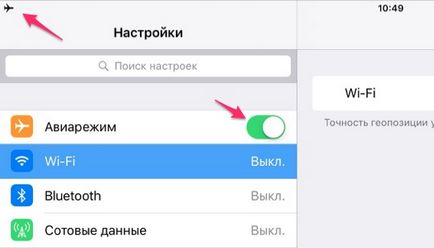
Activarea / dezactivarea modulului Wi-Fi. Conectați-vă la rețelele Wi-Fi. Prima dată când vă conectați la rețea, este posibil să aveți nevoie de o parolă. Luați-l de la administratorul de rețea. În rețeaua de domiciliu, sunteți administratorul dvs. propriu: obțineți o parolă în setările routerului.
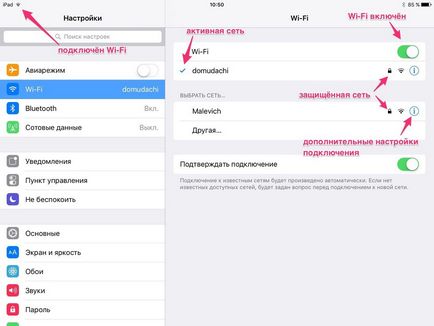
După prima conexiune, iPad se va conecta automat la rețeaua familială Wi-Fi. Dacă în apropiere sunt mai multe rețele familiare, se va conecta la rețeaua la care a fost conectată ultima dată.
Există, de asemenea, setări server proxy. Proxy serverele sunt computere intermediare pentru accesul abonatului la Internet. Cel mai adesea, aceste setări sunt folosite pentru a ocoli georeferențialul în regiune sau bloc prin ip. De obicei, această setare nu este necesară pentru un utilizator tipic.
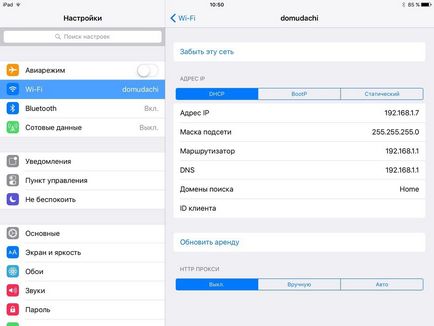
Uitați această rețea - vă permite să resetați parola de rețea Wi-Fi salvată. Util pentru probleme de rețea, modificări la setările Wi-Fi și probleme de conexiune.
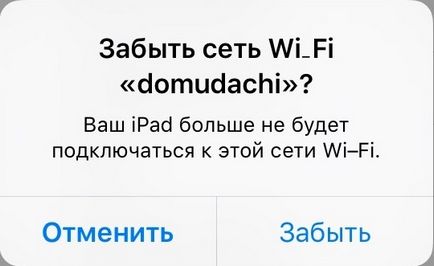
Activați / dezactivați modulul Bluetooth. După pornire, sunt căutate dispozitivele disponibile pentru conectare. De exemplu, tastatura Apple Wireless Keyboard sau MacBook.
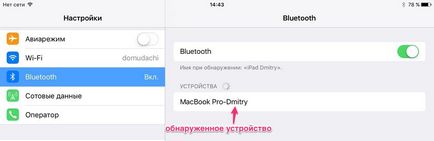
Dacă faceți clic pe dispozitiv, trebuie să creați o pereche pentru prima conexiune Bluetooth. Pe același MacBook trebuie doar să confirmați crearea unei perechi, de pe tastatură trebuie să conduceți un cod special.
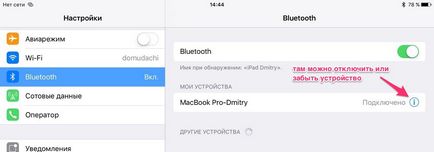
În opțiunile suplimentare (vedeți imaginea de mai jos) există opțiunea "Uitați dispozitivul" sau "Deconectați dispozitivul". Dacă "uitați", chiar dacă Bluetooth este pornit, dispozitivul nu se va conecta automat (va trebui să re-creați perechea) și dacă deconectați, atunci în acel moment conexiunea Bluetooth va eșua.
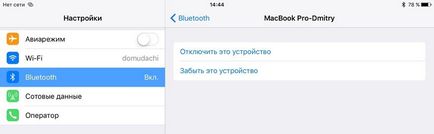
Acest articol este disponibil numai pe modele iPad cu 3G sau 4G (LTE), precum și pe iPhone. Dacă introduceți Simka și activați datele celulare. atunci Internetul mobil va apărea pe iPad (desigur, dacă tariful dvs. o permite).
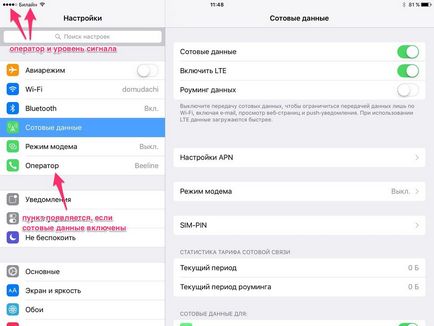
Activați LTE - dacă dezactivați acest element, chiar dacă este acceptat de un operator LTE, veți trece la un 3G mai lent. LTE mănâncă și mai mult bateria.
Date roaming - permiteți această opțiune atunci când sunteți în străinătate sau într-o regiune cu servicii de roaming pentru a utiliza GPRS, EDGE, 3G, LTE. Dar rețineți că roaming-ul datelor din străinătate costă bani inadecvat. Vă recomandăm să păstrați această opțiune și să o utilizați numai în cele mai extreme cazuri.
Setări APN (Nume punct de acces) - din configurația corectă a APN depinde de funcționarea și tarifarea corectă a serviciilor din rețeaua celulară.
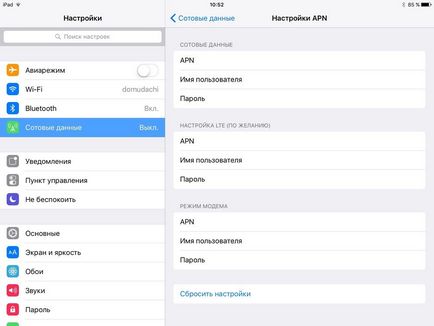
Setările APN ale operatorilor principali pot fi găsite aici. Ca regulă, nu este necesară configurarea manuală a APN.
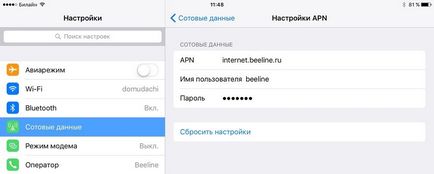
Modemul este o opțiune care vă permite să transformați un iPad (sau iPhone) într-un punct de acces. Aceasta înseamnă că traficul dvs. celular iPad va distribui alte dispozitive prin Wi-Fi. Dacă este activată, va exista o opțiune: să distribuiți Internetul prin USB, Wi-Fi sau Bluetooth. Detalii despre modul modem. Rețineți că setarea modului Modem este dublată și există în meniul principal de setări.
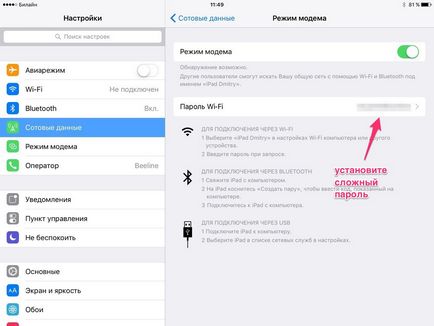
SIM-PIN - aici este opțiunea de a dezactiva sau a schimba codul PIN pentru cartela SIM. Codul PIN este necesar pentru protejarea cartelei SIM atunci când este pierdut. Dacă opțiunea SIM-PIN este activată, de fiecare dată când dispozitivul este repornit, se va solicita codul PIN al cardului.
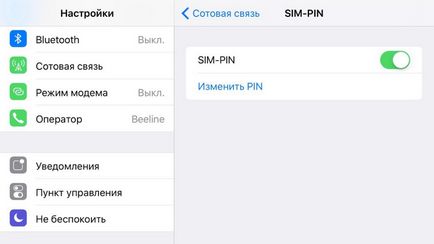
Statisticile tarifului celular - opțiunea vă permite să monitorizați utilizarea traficului în rețeaua celulară. Convenabil dacă utilizatorul nu are tarif nelimitat. De exemplu, tariful meu vă permite să utilizați 2 gigaocteți pe lună. Dacă resetați statisticile lunare (butonul Resetare statistică din partea de jos), puteți monitoriza traficul astfel încât să nu exagerați.
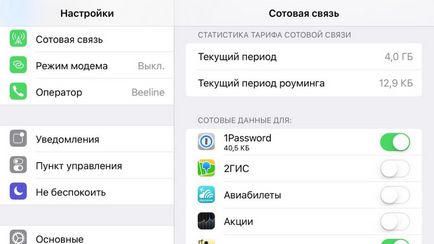
Datele celulare pentru - opțiunea ajută la urmărirea cantității de date utilizate de un anumit program. De asemenea, puteți dezactiva aplicațiile pe care nu doriți să le oferiți acces la Internet în rețeaua dvs. de telefonie mobilă.
În partea de jos a acestei liste este o statistică orientativă a utilizării rețelei celulare de către serviciile de sistem.
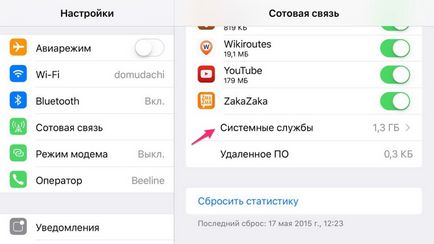
Ce fel de serviciu este? Să ne uităm la captura de ecran:
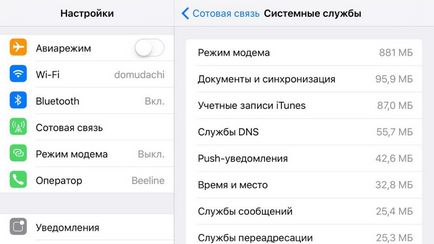
Dintre cele 4 gigaocteți din ultimele 2 luni, 881 megaocteți au căzut în modul modemului. Au fost necesare 25,4 megabytes de mesaje, cu 42,6 megabytes mai mult pentru notificări push. Statisticile sunt interesante pentru că puteți identifica cele mai multe servicii "grueschie", iar unele dintre ele sunt dezactivate, ceea ce economisește un pic de trafic.
În sfârșit, vom examina elementul de meniu din setările operatorului. Acest element apare numai când cartela SIM este introdusă în iPhone sau iPad.
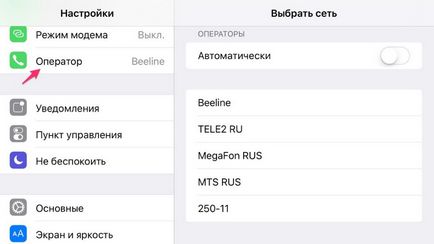
Operatorul implicit este selectat automat. Dar dacă elementul este dezactivat, puteți selecta orice operator din câmp. Opțiunea este utilă în străinătate, dacă nu vă place auto-selecția operatorului prin care va fi efectuată roamingul.
În regiunea dvs. natală, este mai bine să nu mergeți acolo și să lăsați o alegere automată.
În iOS, puteți activa rapid modul de avion, Wi-Fi, Bluetooth. Butoanele necesare sunt localizate în Centrul de control.
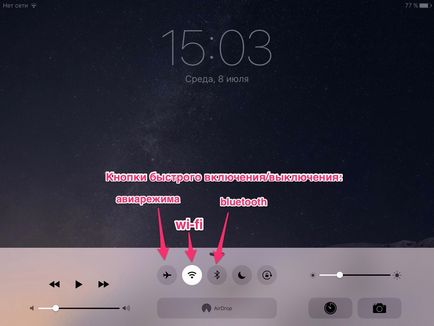
Centrul de control este convenabil deoarece accelerează accesul la cele mai dorite setări de comunicare. Din nefericire, comutatorul pentru datele celulare ale Apple nu sa gândit niciodată să fie integrat, așa că folosesc butonul de pornire / oprire a avionului pentru a reconecta rapid datele celulare. Acest lucru este util dacă iPhone-ul pierde 3G (se întâmplă în locuri cu semnal instabil).
Aici este funcția comutator AirDrop. AirDrop - tehnologie concepută pentru a transfera date (fotografii, contacte etc.) între dispozitivele Apple. Tehnologia folosește Wi-Fi și Bluetooth, deci trebuie să fie pornit.
(Nimeni nu a evaluat niciodată un articol.) Fii primul!)
Articole similare
Trimiteți-le prietenilor: